IDEA安装Activiti插件并解决乱码问题(推荐)
一:通过IDEA直接安装插件
1:打开IDEA,File->Settings->Plugins;搜索actiBPM,点击Installed,安装成功重启IDEA即可;如下图:
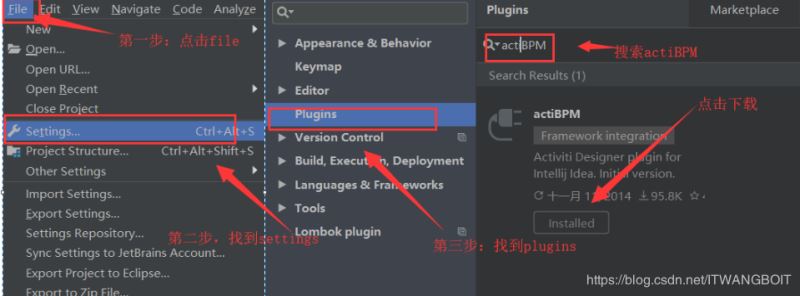
2:重启IDEA之后,即可看到可以创建bpmn文件了
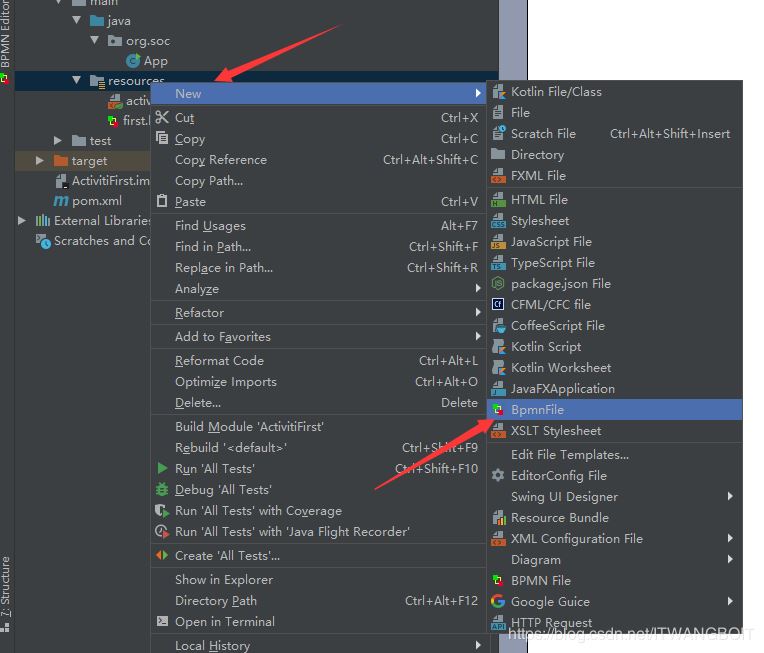
二:通过从官网下载jar包安装插件
1:有些版本的IDEA,可能从Plugins里搜索actiBPM,找不到结果,如下图:
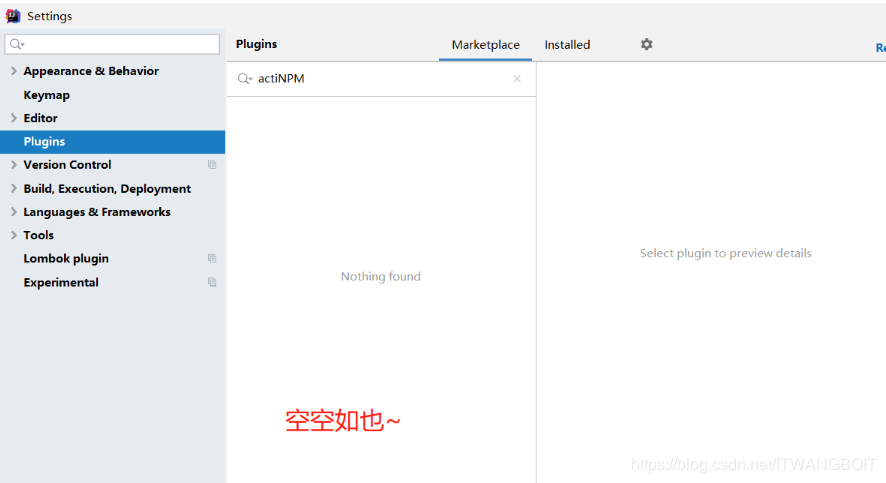
2:需要从IDEA官网下载actiBPM.jar包,IDEA官网:https://plugins.jetbrains.com/,官网搜索actiBPM,并下载到本地磁盘;

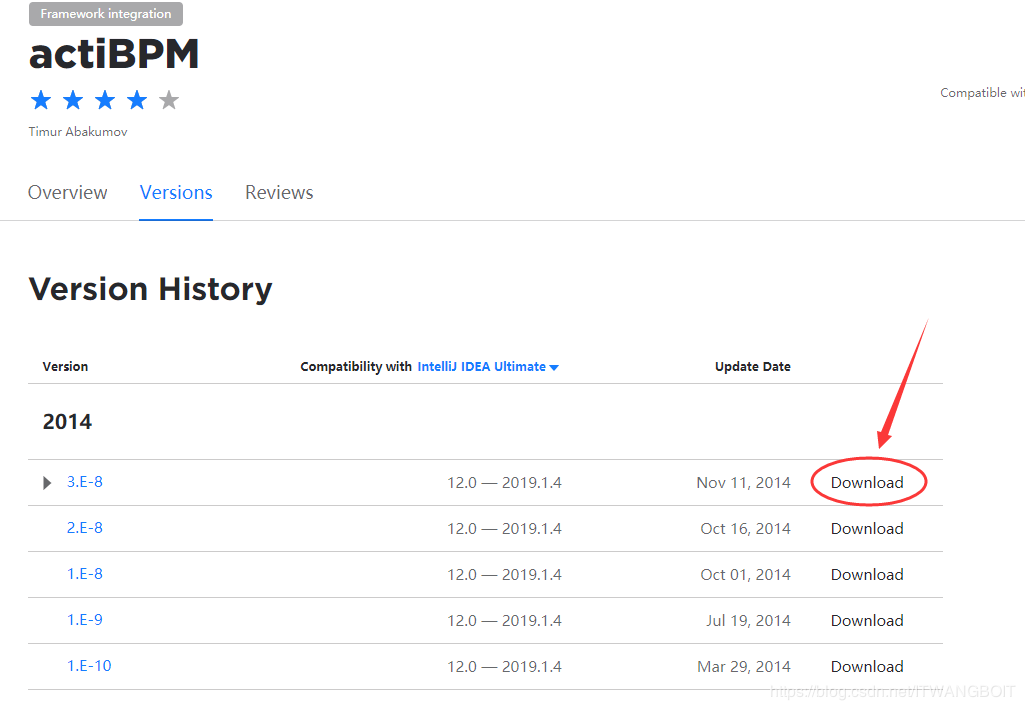
3:将下载到本地的jar安装到IDEA中,安装成功重启IDEA即可;如下图:
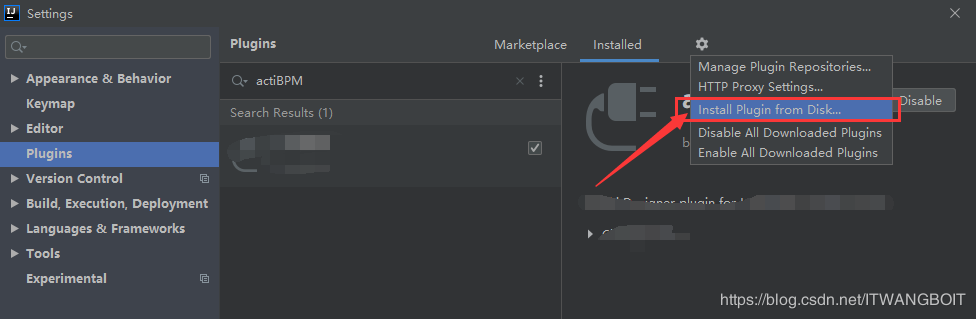
4:重启IDEA之后,即可看到可以创建bpmn文件了
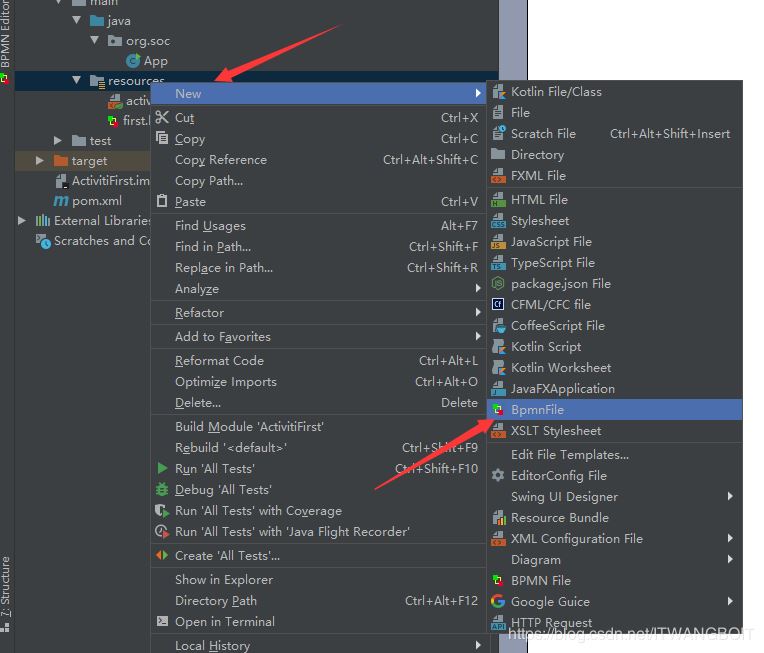
三:流程图中乱码的问题
1:画流程图时,如果节点的name填写的是中文,再次打开流程图时中文会显示乱码,如下图:
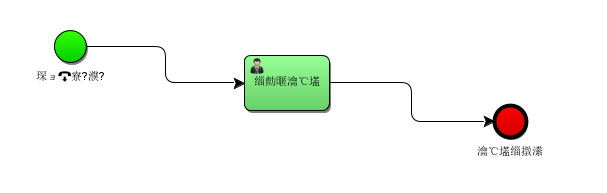
2:修改idea64.exe.vmoptions文件,在文件中加上如下代码:
-Dfile.encoding=utf-8
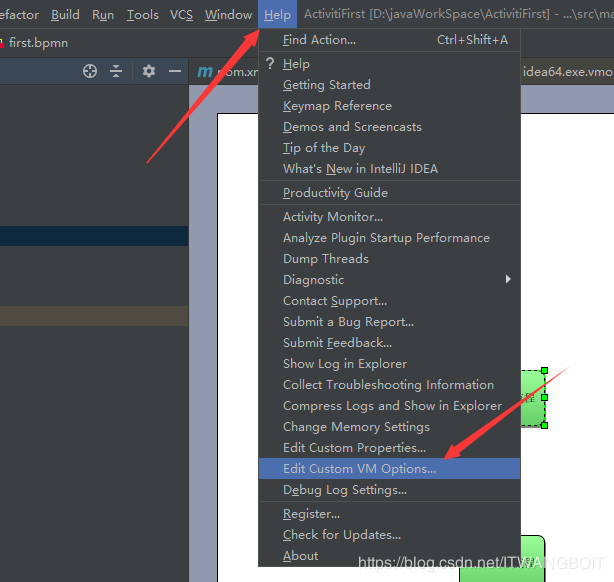
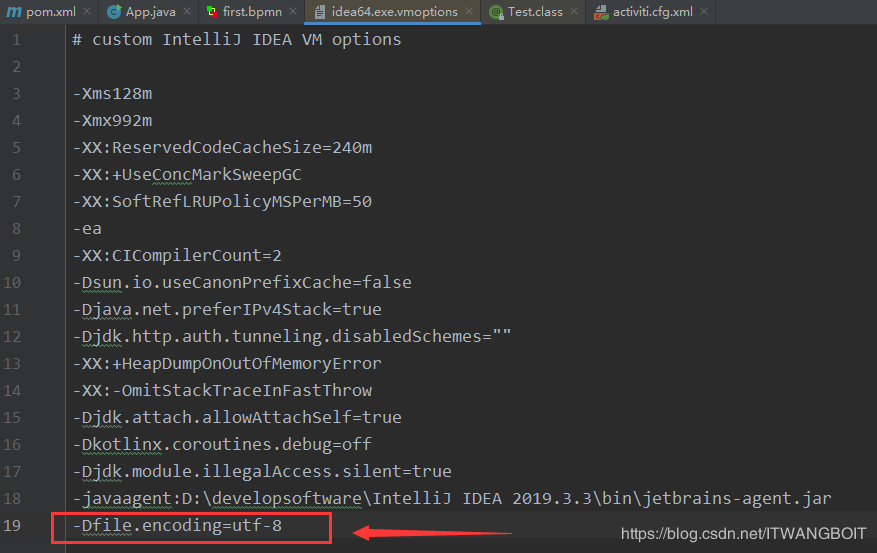
3:保存文件,重启IDEA,再次打开流程图,乱码问题解决:
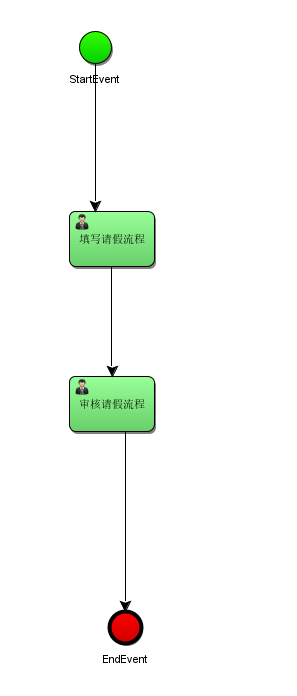
总结
到此这篇关于IDEA安装Activiti插件并解决乱码问题的文章就介绍到这了,更多相关IDEA安装Activiti插件内容请搜索我们以前的文章或继续浏览下面的相关文章希望大家以后多多支持我们!
相关推荐
-
关于在IDEA中SpringBoot项目中activiti工作流的使用详解
记录一下工作流的在Springboot中的使用,,顺便写个demo,概念,什么东西的我就不解释了,如有问题欢迎各位大佬指导一下. 1.创建springboot项目后导入依赖 <dependency> <groupId>org.activiti</groupId> <artifactId>activiti-spring-boot-starter-basic</artifactId> <version>6.0.0</version&
-
IntelliJ Idea常用11款插件(提高开发效率)
插件安装方式: 新版本IDE安装方式略有不同,不一一赘述 1.Background Image Plus 这款插件并不能直接提高你的开发效率,但是可以让你面对的IDE不再单调,当把背景设置成你自己心仪的的图片, 是不是会感觉很赏心悦目,编码效率会不会因此间接的提高?! 使用方法: 注意,如果是IDEA版本是2020.1版本以上就不需要再额外装这个插件,这个插件是已经内置安装了. 2.Mybatis Log Plugin Mybatis现在是java中操作数据库的首选,在开发的时候,我们都会把M
-
IDEA集成MyBatis Generator插件的使用
1.修改maven的pom文件 只需要将如下依赖添加到pom.xml文件中即可.(注意此处是以plugin的方式,放在<plugins> </plugins>中间即可) <plugin> <groupId>org.mybatis.generator</groupId> <artifactId>mybatis-generator-maven-plugin</artifactId> <version>1.3.2&l
-
IDEA 阿里JAVA规范插件的具体使用
1.打开IDEA,点击File->Settings->Plugins,如下图 2.查找alibaba插件并安装重启IDEA 3.安装完成后,就可以开始体验了 首先如果你想把老的项目统统检查一遍,那么可以使用[编码规约扫描],右键项目->编码规约扫描,如下 如果你的代码不符合阿里巴巴java规范的话,会有如下的扫描信息,可以据此信息改善我们的代码 以上提示信息对应的代码如下,快捷键Ctrl+F1用来查看详细的中文提示信息 并可以快速修复补全规约中的约束代码 最后,我们来查看下阿里巴巴jav
-
IDEA教程之Activiti插件图文详解
本文作者:Spring_ZYL 文章来源:https://blog.csdn.net/gozhuyinglong 版权声明:本文版权归作者所有,转载请注明出处 一.安装Activiti插件 1.搜索插件 点击菜单[File]-->[Settings...]打开[Settings]窗口. 点击左侧[Plugins]按钮,在右侧输出"actiBPM",点击下面的[Search in repositories]链接会打开[Browse Repositories]窗口. 2.开始安装 进入[Browse
-
IDEA安装Activiti插件并解决乱码问题(推荐)
一:通过IDEA直接安装插件 1:打开IDEA,File->Settings->Plugins:搜索actiBPM,点击Installed,安装成功重启IDEA即可:如下图: 2:重启IDEA之后,即可看到可以创建bpmn文件了 二:通过从官网下载jar包安装插件 1:有些版本的IDEA,可能从Plugins里搜索actiBPM,找不到结果,如下图: 2:需要从IDEA官网下载actiBPM.jar包,IDEA官网:https://plugins.jetbrains.com/,官网搜索acti
-
IDEA安装Activiti插件并解决乱码问题
一:通过IDEA直接安装插件 1:打开IDEA,File->Settings->Plugins:搜索actiBPM,点击Installed,安装成功重启IDEA即可:如下图: 2:重启IDEA之后,即可看到可以创建bpmn文件了 二:通过从官网下载jar包安装插件 1:有些版本的IDEA,可能从Plugins里搜索actiBPM,找不到结果,如下图: 2:需要从IDEA官网下载actiBPM.jar包,IDEA官网:https://plugins.jetbrains.com/,官网搜索acti
-
VS Code安装go插件失败原因分析以及解决方案
目录 问题背景 问题原因 解决方案 方案1:快速方案 方案2:环境变量中配置 方案3:vscode中配置 总结 问题背景 VSCode是我们开发go程序的常用工具,但是安装VSCode成功后,创建一个.go文件会有如下提示: 这个是vscode提示你需要安装go插件,但是当你点击install all进行安装时,发现会安装失败. Installing 8 tools at D:\pragrams\go\bin gocode gopkgs go-outline go-symbols dl
-
Mysql5.5安装配置方法及中文乱码的快速解决方法
1.启动服务 windows下DOS命令窗口输入指令: 查看服务是否启动:net help services 启动mysql服务:net start mysql 停止mysql服务:net stop mysql linux下在bash下,输入指令: 查看服务状态:service mysqld status 启动mysql服务:service mysqld start 停止mysql服务:service mysqld stop 2.登陆 mysql -u[这里输入用户名] -p[这里输密码] 3.
-
Eclipse安装ADT插件速度慢的解决方法
本文讲述了Eclipse安装ADT插件速度慢的解决方法.分享给大家供大家参考,具体如下: 在天朝很多事情就不可避免的蛋疼,download.eclipse.org 访问巨慢,导致 ADT 安装过程也巨慢,有事运气好会快一点,但大部分时候就跟shit一样再见 要跟上Google的大步伐必须的解决这个问题啊, 好在国内有志人士做了Eclipse的镜像站,我们只要把 download.eclipse.org 指向国内镜像站就OK 啦 2014-11-15 19:17:25 更新: download.a
-
IDEA安装lombok插件设置Enable Annotation Processing后编译依然报错解决方法
IDEA导入的项目中有依赖lombok的get set注解,build项目时报错:找不到get/set方法. 查找网上资料,安装lombok插件,如图: 安装好插件后,重启IDEA后还是编译报错,又在设置中勾选了Enable Annotation Processing 如下图: 完成了所有这些设置后编译还是报错找不到get/set方法 经过了很多次尝试后 (更换JDK1.8.清空项目缓存等等)发现项目中引用的lombok jar包是1.16版本的,下载了官网的最新jar包并替换后重新编译,编译通
-
MacOS中 VSCode 安装 GO 插件失败问题的快速解决方法
问题重现 Installing golang.org/x/tools/cmd/guru FAILED Installing golang.org/x/tools/cmd/gorename FAILED Installing golang.org/x/lint/golint FAILED Installing github.com/stamblerre/gocode FAILED 4 tools failed to install. VS COde 打开 .go 文件会自动安装插件,但是出现了一些
-
关于elcipse 安装lombok插件解决 @Slf4j 等找不到log变量问题
由于最近在弄elastic-job ,在下载源码后会报一些错误,变量log 找不到,没有getter/setter 方法之类的. 之前没有接触过lombok ,这次看了些帖子,也只是暂时解决了这样的问题. 1.前往官网下载:https://projectlombok.org/downloadlombok.jar 2.将lombok.jar放在eclipse的安装目录下. 3.在eclipse的安装目录下.shift+右键 ->在此处打开shell窗口,执行命令 4.会出现如下安装窗口 5.点击S
-
教你一招完美解决vscode安装go插件失败问题
目录 前置 用vscode新建一个go文件 使用go mod 代理来安装 总结 前置 从https://studygolang.com/dl下载go1.14.6.windows-amd64.msi安装即可,安装路径选择默认,安装完成后会自动帮你配置环境变量不用自己配置了 打开cmd,查看是否安装完成 这样就代表已经成功安装了 用vscode新建一个go文件 vscode会提示你安装go插件 点击install all 这时候会安装失败 Installing github.com/mdempsky
随机推荐
- JavaScript中常用的正则表达式日常整理(全)
- AngularJs ng-route路由详解及实例代码
- 诘屈聱牙之javascript中国象棋
- C#无限栏目分级程序代码分享 好东西第1/3页
- springmvc mybatis集成配置示例
- js eval木马代码,以后再分析吧
- ASP.NET中常用输出JS脚本的类实例
- PHP list() 将数组中的值赋给变量的简单实例
- PHP实现下载功能的代码
- php一维二维数组键排序方法实例总结
- php打开远程文件的方法和风险及解决方法
- PHP PDO操作MySQL基础教程
- PHP+apc+ajax实现的ajax_upload上传进度条代码
- 127.0.0.1无法访问,没有权限: GetObject
- 响应对象 错误 'ASP 0185 : 80020003' 缺少默认属性
- jQuery实现HTML5 placeholder效果实例
- javascript 表单的友好用户体现
- 制作可启动U盘的方法
- 全面解释java中StringBuilder、StringBuffer、String类之间的关系
- java Vector和ArrayList的分析及比较

